Hoe Google Plus-account te verwijderen zonder Gmail te verwijderen
Als u een Google+ account wilt delete Google+ account without deleting Gmail ID , moet u het volgende doen. Als je het Google Plus- profiel niet meer gaat gebruiken en je wilt dat account sluiten, dan zal deze tutorial je zeker helpen.
Google Plus-(Delete Google Plus) account verwijderen zonder Gmail te verwijderen(Gmail)
Update : Google Plus wordt in augustus 2019 afgesloten .
Als sociale netwerksite heeft Google Plus de afgelopen jaren niet zoveel aandacht gekregen als Facebook . Als je geen ander social media-profiel wilt behouden, kun je dit verwijderen zonder Gmail te verwijderen .
Voordat u begint, moet u weten dat als u een Google Plus- account verwijdert, de volgende dingen ook worden verwijderd:
- Alle kringen die je hebt gemaakt
- Alle +1 die je hebt gemaakt/gedaan
- Alle gepubliceerde berichten, opmerkingen en collecties
- Alle chatinhoud in Hangouts , Google Talk en Gmail
Dus misschien wilt u eerst download your Google+ data .
Afgezien daarvan kunt u de Google Plus Share- knop op geen enkele website gebruiken en worden alle apps-verbindingen uitgeschakeld.
Log om te beginnen in op uw Google Plus- account. Nadat u de inloggegevens hebt ingevoerd, zou u Instellingen(Settings) aan uw linkerkant moeten vinden. Klik(Click) erop.
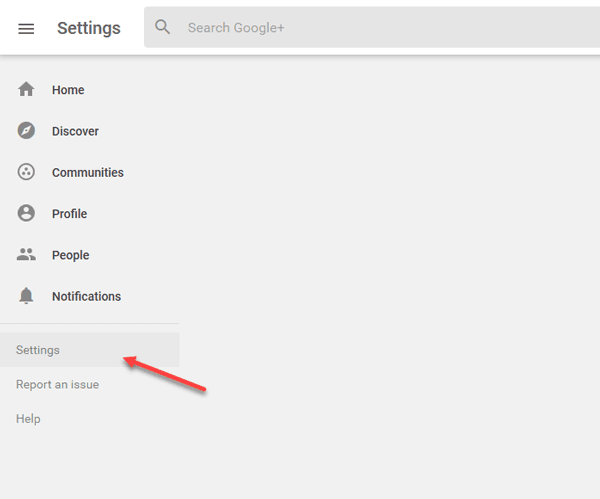
U kunt deze pagina(this page) ook rechtstreeks openen.
Nadat je het hebt geopend, scrol je naar beneden, waar je een optie kunt vinden met de naam DELETE YOUR GOOGLE+ PROFILE .
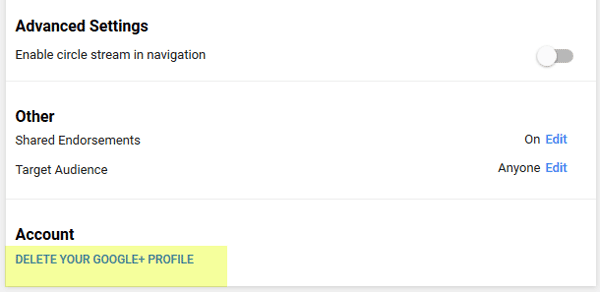
Het opent een ander tabblad in uw browser, waar u het wachtwoord opnieuw moet invoeren. U gaat naar plus.google.com/downgrade .
Hierna krijgt u twee selectievakjes waarin u wordt gevraagd te bevestigen dat u alle algemene voorwaarden hebt begrepen. Zet een vinkje in die selectievakjes en klik op de knop VERWIJDEREN(DELETE ) .

Daarna wordt u doorgestuurd naar een pagina waar u een reden moet kiezen waarom u Google Plus verlaat .
That’s all!
Ter informatie: als u besluit weer lid te worden van Google Plus , kunt u de startpagina van Google Plus openen en op de knop (Google Plus)Join Google+ klikken. Je krijgt niet alle oude chats en kringen terug, maar je kunt er wel weer mee aan de slag.
Related posts
Contacten toevoegen en verwijderen in Google Contacten of Gmail
Uitloggen bij één Google-account bij gebruik van meerdere accounts
Hoe Gmail- of Google-contacten in Outlook te importeren
Hoe Google Meet uit de Gmail-zijbalk te verwijderen
Hoe de Plus-code in Google Maps te krijgen
E-mails overzetten tussen twee Gmail-accounts
Hoe Gmail te repareren wanneer het geen e-mails ontvangt
Hoe u in enkele minuten een Drop Cap in Google Documenten kunt maken
Google SafeSearch afdwingen in Microsoft Edge in Windows 10
Hoe profiel op browser te vernietigen Sluiten in Google Chrome
Hoe u een Google- of Gmail-account kunt beveiligen tegen hackers
Google vs Bing - De juiste zoekmachine voor u vinden
Wilt u automatisch uitloggen van Gmail of Google-account?
10 beste thema's voor de Google Chrome-browser
Hoe sla je Gmail-bijlagen automatisch op in Google Drive?
Tekst roteren in de Google Spreadsheets-webapp
Hoe u zich kunt afmelden voor Google FLoC (Privacy Sandbox) in Chrome
Een e-mail in Gmail ongedaan maken
Privé-e-mails verzenden in Gmail
Contact opnemen met Google AdSense via e-mail
